Cómo cambiar y personalizar el fondo de tu correo Gmail
Gmail ofrece muchas opciones de personalización y una de ellas es la posibilidad de cambiar el fondo de tu bandeja de entrada.

Tu correo electrónico no es, precisamente, una de las cosas más divertidas y emocionantes para manejar. Sin embargo, hay algunas formas en las que puedes darle vida a tu bandeja de entrada, y una de ellas es cambiar el fondo de pantalla en tu cuenta de correo.
Y es que cambiar el fondo de cualquiera de tus aplicaciones favoritas puede transformarlas y hacer que luzcan mejor, y en este caso, esta puede ser una excelente manera de darle un poco de alegría al aspecto de tu cuenta de correo electrónico. Por eso, en este artículo te mostraremos cómo cambiar el fondo de tu bandeja de entrada de Gmail. Así que no te lo puedes perder.
Cómo cambiar el fondo de tu bandeja de entrada usando los fondos predeterminados de Gmail
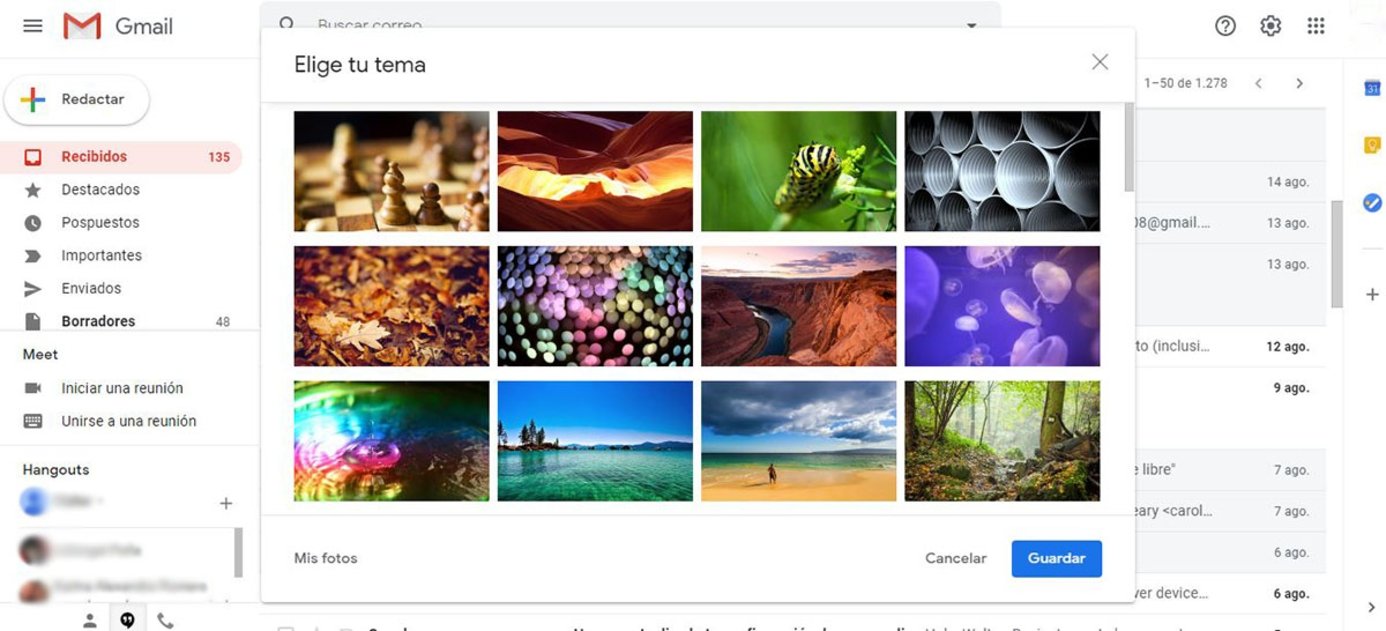
Si deseas utilizar un fondo de pantalla predeterminado de Gmail, lo único que tienes que hacer es seguir estos sencillos pasos:
- Inicia sesión en tu cuenta de Gmail.
- Luego haz clic sobre el icono de Configuración ubicado en la parte superior derecha de la pantalla.
- En el menú desplegable, selecciona la opción Temas.
- Elige el tema que más te guste y pincha sobre la opción Guardar.
- Incluso existe la posibilidad de elegir un tema aleatorio, que es la última opción en la lista.
También puedes elegir cambiar la forma en que se ve el fondo que elijas específicamente, agregando algo de desenfoque, viñetas o incluso cambiando el fondo del texto en pantalla. No todos los temas se crean de la misma manera, y algunos no permiten una mayor personalización. Sin embargo, sabrás si el tema seleccionado lo hace si tiene los iconos hacia abajo en la parte inferior derecha.
Los mejores temas de Gmail
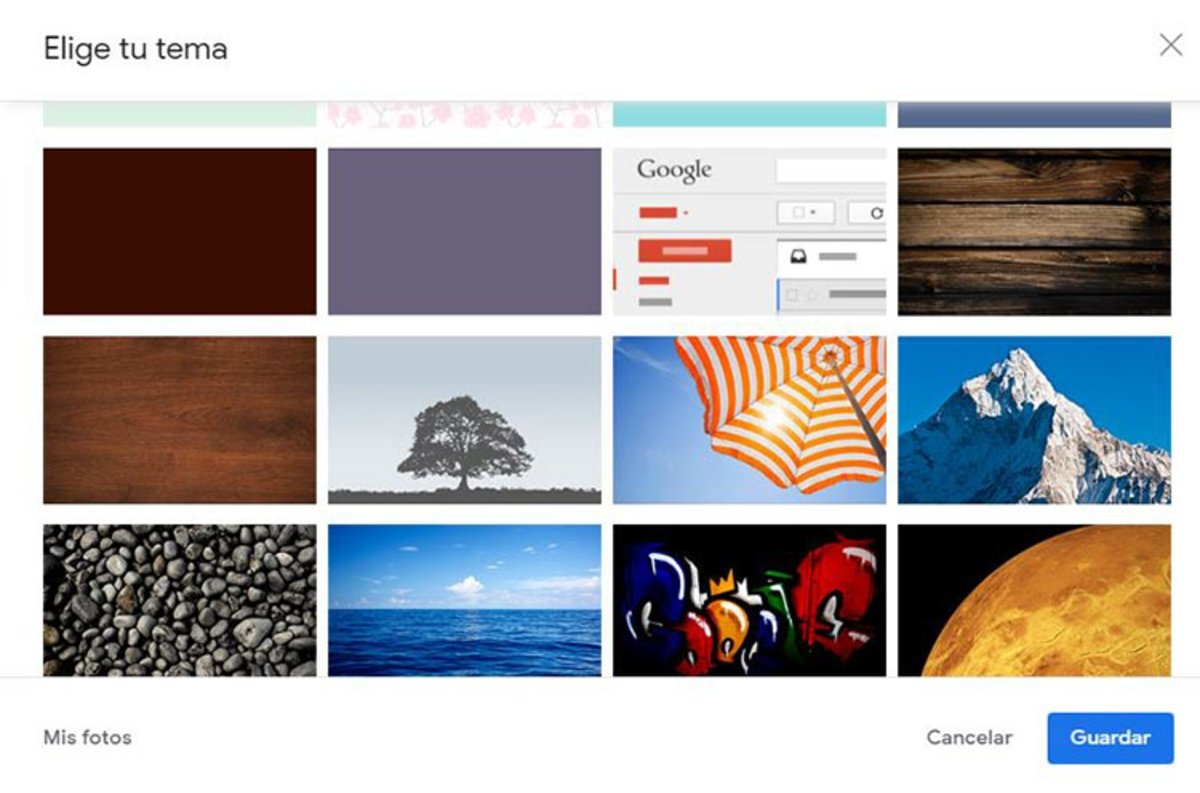
Si decides cambiar tu fondo de Gmail, lo más probable es que desees elegir uno que ofrezca este nivel de personalización. Por lo tanto, los mejores fondos de Gmail son realmente cualquiera en la primera sección cuando abres el menú Elige tu tema.
Estas son imágenes que van desde fotos de animales hasta monumentos famosos y hermosos paisajes. Si te desplazas hacia abajo, podrá seleccionar entre una amplia selección haciendo clic en Más imágenes. Debajo hay algunos temas estándar, como colores lisos y algunos dibujos, sin embargo, estos no se pueden personalizar más.
Cómo cambiar tu tema de Gmail usando una imagen propia
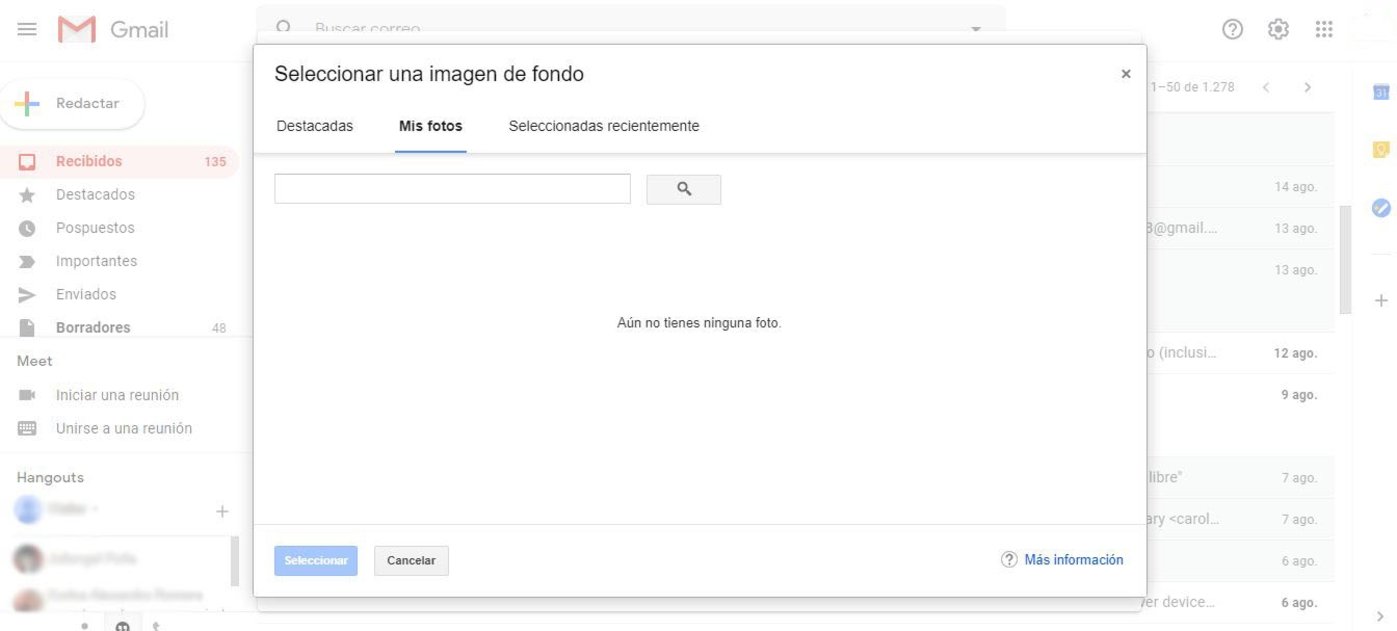
Afortunadamente, Gmail ofrece más opciones de personalización de las que puedas imaginar. Así que, no solo estás limitado a la gran selección de fondos predeterminados que están disponibles en el servicio de correo electrónico de Google. También es posible cambiar tu fondo de pantalla de Gmail usando una foto propia, para darle un mayor toque de personalidad y originalidad a tu bandeja de entrada. Puedes hacer esto siguiendo unos simples pasos:
*Ve a la configuración de Temas en Gmail. * Luego haz clic sobre la opción Mis fotos ubicada en la parte inferior izquierda de la sección Elija su tema.* Elige una de las fotos almacenadas en tu dispositivo para usar como fondo de Gmail y haz clic en Guardar.Si todavía no tienes imágenes en Google Fotos, el primer cuadro aparecerá en blanco. Sin embargo, es bastante fácil cargar tus propias fotos, así que descubramos rápidamente cómo hacerlo.
Cómo subir fotos a Google Fotos para luego usarlas como fondo en tu bandeja de entrada de Gmail
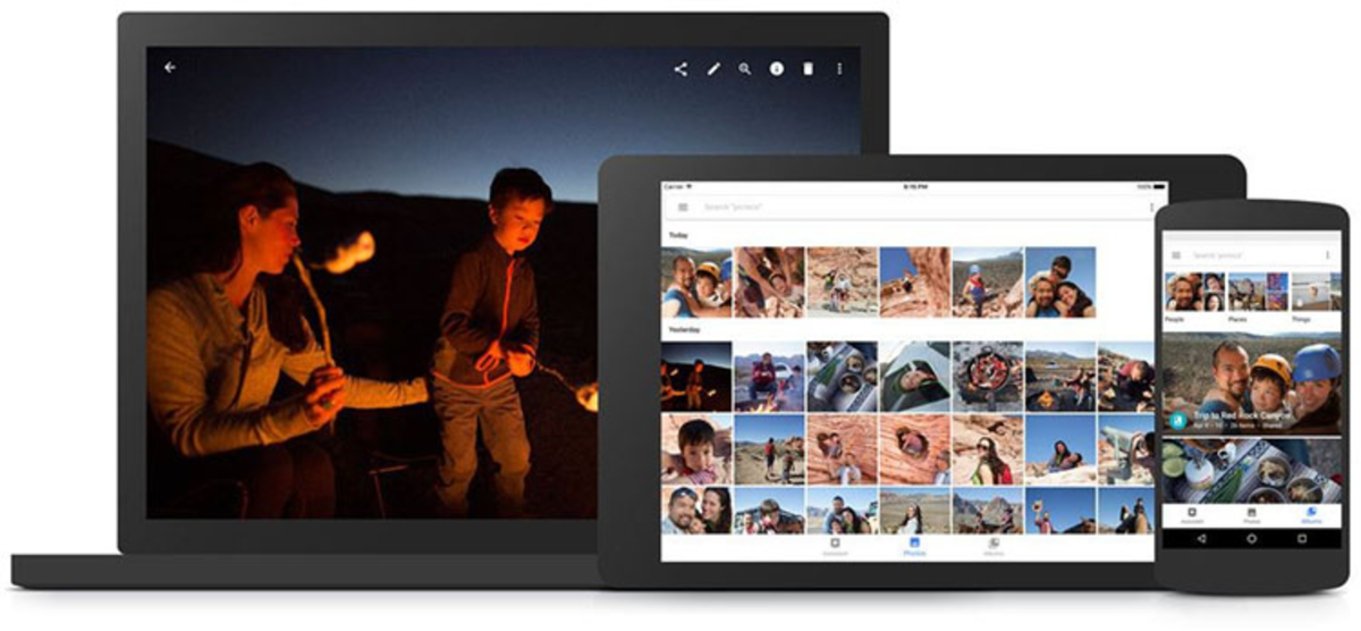
A continuación, te mostraremos la manera fácil de subir imágenes a tu colección de Google Fotos, y que luego podrás usar en tus fondos de Gmail:
*Ingresa a Google Fotos.* Arrastra las fotos (o videos) seleccionados a la pantalla o haz clic en la opción Cargar, la cual verás en la parte superior derecha de la pantalla.* Si los arrastras, será todo lo que necesitas hacer. Si haces clic en Cargar, simplemente selecciona las fotos desde tus archivos
Una vez que hayas hecho esto, podrás seleccionarlos cuando vayas a cambiar su fondo de Gmail como se describe anteriormente. Solo tendrás que dirigirte a la sección Mis fotos y allí estarán listas para ser utilizadas.
Si te ha gustado este post, tal vez te interese saber cómo crear y enviar correos electrónicos a un grupo de Gmail.